答案:通过设置数据验证规则可限制Excel单元格输入类型与范围。1、选中单元格,点击“数据”选项卡中的“数据验证”,选择允许条件如整数、日期等并设定具体范围。2、创建下拉列表时,在“允许”中选择序列,来源输入选项或引用区域地址。3、使用动态下拉列表可引用工作表中连续单元格区域作为数据源,实现选项自动更新。4、在“输入信息”和“出错警告”选项卡中设置提示标题、内容及警告样式,提升数据录入准确性与效率。
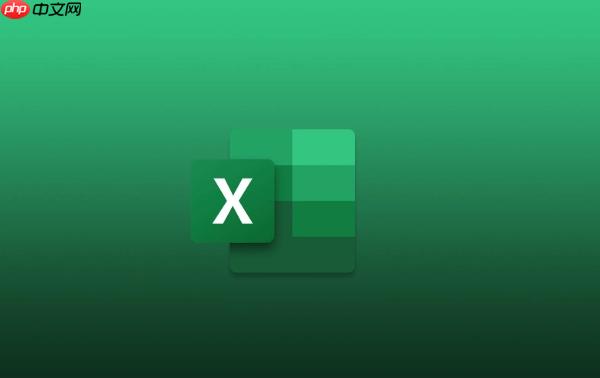
如果您在Excel中需要限制单元格输入的内容类型或范围,以确保数据的准确性和一致性,则可以通过设置数据验证规则来实现。这种功能特别适用于表单设计、数据录入等场景。
本文运行环境:Dell XPS 13,Windows 11
通过设定数据验证条件,可以控制用户只能输入符合特定标准的数据,例如数值范围、文本长度或日期区间。
1、选中需要设置验证的单元格或单元格区域。
2、点击“数据”选项卡中的“数据验证”按钮。
3、在弹出的对话框中选择“设置”选项卡,在“允许”下拉菜单中选择验证条件类型,如“整数”、“小数”、“日期”、“文本长度”等。
4、根据所选类型设定具体条件,例如最小值和最大值。
5、点击“确定”完成设置,此时该单元格将仅接受符合条件的输入。
使用下拉列表可以让用户从预定义的选项中进行选择,避免手动输入错误,并提升数据录入效率。
1、选中目标单元格或区域。
2、打开“数据验证”对话框,切换至“设置”选项卡。
3、在“允许”下拉菜单中选择序列。
4、在“来源”框中输入下拉选项内容,各选项之间用英文逗号隔开,例如:男,女。
5、确认勾选“忽略空值”和“提供下拉箭头”,然后点击“确定”。
6、此时单元格右侧会出现下拉箭头,点击即可选择预设值。
当选项较多或需要频繁更新时,可将选项存储在工作表的某一区域,并引用该区域作为下拉列表的数据源。
1、在工作表的空白区域(如F列)输入所有下拉选项,连续排列。
2、选中要设置下拉列表的单元格。
3、打开“数据验证”窗口,选择“允许:序列”。
4、在“来源”中输入引用地址,例如:=$F$1:$F$5。
5、点击“确定”,生成可随源数据变化而更新的下拉列表。
为了引导用户正确输入,可以在数据验证中配置输入信息提示和非法输入时的警告消息。
1、在设置完验证条件后,切换到“输入信息”选项卡。
2、勾选“选定单元格时显示输入信息”,填写标题和输入提示内容。
3、切换到“出错警告”选项卡,设置警告样式(停止、警告或信息)。
4、填写错误标题和错误信息,例如:“请输入有效选项”。
5、点击“确定”,当用户输入无效内容时将弹出提示框。
以上就是Excel如何设置数据验证_Excel数据验证规则与下拉列表创建方法的详细内容,更多请关注php中文网其它相关文章!

每个人都需要一台速度更快、更稳定的 PC。随着时间的推移,垃圾文件、旧注册表数据和不必要的后台进程会占用资源并降低性能。幸运的是,许多工具可以让 Windows 保持平稳运行。




Copyright 2014-2025 https://www.php.cn/ All Rights Reserved | php.cn | 湘ICP备2023035733号